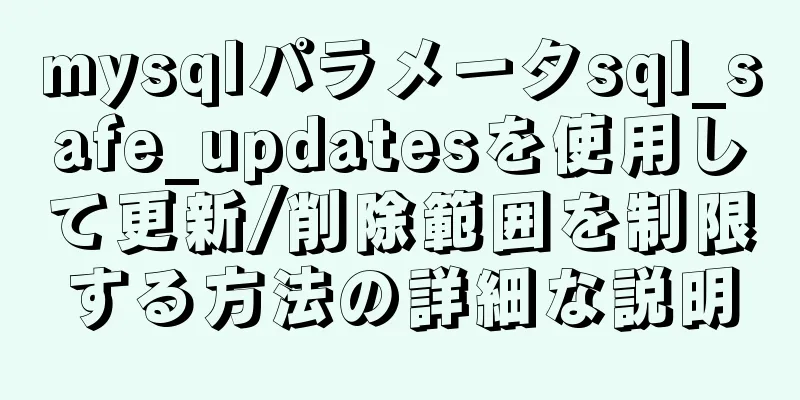mysql8.0.11をインストールしてrootパスワードを変更し、navicat for mysqlに接続するアイデアの詳細な説明

|
1.1. ダウンロード: 公式ウェブサイトから zip パッケージをダウンロードします。私は 64 ビット バージョンをダウンロードしました。 ダウンロードアドレス: https://dev.mysql.com/downloads/mysql/ zip パッケージをダウンロードします: ダウンロード後に解凍します: (どのディスクでも解凍できます) ここでは E:\web\mysql-8.0.11-winx64 とし、ファイル名を短縮して E:\web\mysql-8.0.11 としました。 1.3. データファイルの生成: 管理者としてcmdを実行する プログラム - cmd と入力し、cmd.exe を見つけて右クリックし、管理者として実行します。 E:\web\mysql-8.0.11\binと入力します 次のコマンドを実行します: 1.4. サービスを開始します。 MySQL サービスを開始するには、 1.5. サービスを開始できない問題 (エラー) を解決します。 ヒント: サービス名が無効です 解決: コマンドを実行します: 「サービスを開始または停止しています。しばらくしてからもう一度お試しください」というプロンプトが表示された場合は、リソース マネージャー内のすべての MySQL プロセスを終了して再起動する必要があります。 1.6. mysqlにログインします。 mysql にログインします: (以前にパスワードが設定されていないため、パスワードは空白です。パスワードを入力する必要はなく、Enter キーを押すだけです) E:\mysql-5.7.20-winx64\bin>mysql -u ルート -p パスワードを入力してください: 1.7. ユーザーパスワードを照会する: ユーザー パスワードを照会するコマンド: mysql> select host,user,authentication_string from mysql.user; ホスト: ユーザーがログインできる IP アドレス。% はリモートであることを示します。 user: 現在のデータベースのユーザー名。 authentication_string: ユーザーパスワード(このフィールドについては後述します) 1.8. ルートユーザーのパスワードを設定(または変更)します。 デフォルトのルート パスワードが空の場合、以下の navicat を使用して接続することはできませんので、ルート パスワードを変更する必要があります。 これは重要なステップです。ここで私は多くの罠に陥りました。その後、多くの調査を行った結果、パスワード フィールドと password() 関数は MySQL 5.7.9 以降で廃止され、authentication_string: フィールドはユーザー パスワードを表すことがわかりました。 以下は、ルート パスワードを正しく変更する手順を直接示したものです。 1. 現在のルート ユーザーの authentication_string フィールドにコンテンツがある場合は、まずそれを空に設定します。それ以外の場合は、手順 2 に直接進みます。 mysql を使用します。 ユーザーを更新し、authentication_string='' を設定します。user='root' です。 3. 以下は、ルート パスワードを正しく変更する手順を直接示しています。 2. ALTER を使用して、ルート ユーザーのパスワードを変更します。方法は、ALTER user 'root'@'localhost' IDENTIFIED BY 'new password' です。次のように: ALTER ユーザー 'root'@'localhost' は 'Cliu123#' によって識別されます ここで注意すべき点が 2 つあります。 1. 権限を更新するために権限をフラッシュする必要はありません。 2. パスワードには、大文字、小文字、数字、特殊記号を含める必要があります。 変更は成功しました。ユーザー名とパスワードを使用して再度ログインしてください。 注意: 次のパスワードは使用しないでください。 mysql を使用します。 ユーザーを更新します。authentication_string="newpassword" を設定します。ただし、user="root" です。 これにより、ユーザー テーブルの root ユーザーの authentication_string フィールドの下に newpassword 値が設定されます。 authentication_string フィールドには、MySQL によって暗号化された 41 桁の文字列パスワードのみを含めることができるため、その他の値はフォーマット エラーとして報告されます。 *ここで使用できるパスワードは無効です この時点で、mysql のインストールと root パスワードの変更は終了です。 navicat for mysqlから始めます。 アカウントとパスワードは正しいのですが、接続でエラー 1251 が報告されます。さて、まずはこの変更について見てみましょう: MySQL 8.04 より前では、次を実行します: SET PASSWORD=PASSWORD('[新しいパスワード]'); ただし、MySQL 8.0.4 以降では、これはデフォルトで許可されません。以前は、MySQL のパスワード認証プラグインは「mysql_native_password」でしたが、現在は「caching_sha2_password」を使用しています。 したがって、ルートパスワードを再度変更する必要があります。 まず、MySQL 環境にログインし、次の 3 つのコマンドを実行します。 (セミコロンを忘れずに付けてください) mysql を使用します。 ALTER USER 'root'@'localhost' を '新しいパスワード' によって mysql_native_password で識別します。 権限のフラッシュ; OK。再接続してください。完璧! 大変な苦労の末、ようやく SQL の旅を始めることができます。おめでとうございます!花を散らして!花を散らして! スクリーンショットの手順も用意していたのですが、画像の挿入に失敗してしまったので、とりあえずこのままにしておきます。 要約する 上記は、MySQL 8.0.11のインストール方法、ルートパスワードの変更方法、Navicat for MySQLへの接続方法についての詳細な紹介です。お役に立てれば幸いです。ご質問がある場合は、メッセージを残してください。すぐに返信いたします。また、123WORDPRESS.COM ウェブサイトをサポートしてくださっている皆様にも感謝申し上げます。 以下もご興味があるかもしれません:
|
<<: Linux 環境の Apache で https サービスを有効にする方法の詳細な説明
>>: Reactでのイベントバインディングの実装は3つの方法を指しています
推薦する
HTML で JavaScript の全選択/全選択解除操作を実行するサンプル コード
コードをコピーコードは次のとおりです。 <html> <ヘッド> <m...
HTML テーブル マークアップ チュートリアル (4): 境界線の色属性 BORDERCOLOR
テーブルを美しくするために、テーブルにさまざまな境界線の色を設定できます。基本的な構文<テーブ...
Docker ビルド kubectl イメージ実装手順
プログラムサービスがgitlab ci/cdと統合されたk8sを使用してデプロイされている場合、gi...
制限を使用すると、MySQL のページングがどんどん遅くなるのはなぜですか?
目次1. テスト実験2. 制限ページング問題に対するパフォーマンス最適化手法2.1 テーブルをカバー...
Dockerのインストール、イメージの作成、NodeJSプログラムの読み込みと実行の詳細なプロセス
システム環境: Windows 7 1. DockerをインストールするDocker公式サイトからd...
MySQL 5.7.18 無料インストール版ウィンドウ設定方法
初めてのブログです。データベースの勉強を始めた頃のことを書いています。自分でダウンロードしたのですが...
Nginx でバージョン番号と Web ページのキャッシュ時間を非表示にする方法
Nginx の最適化 - バージョン番号と Web ページのキャッシュ時間を非表示にするバージョン番...
Vueリストデータを削除した後、ページを自動的に更新する方法と更新方法の詳細な説明
問題の説明:フロントエンドがデータの一部を削除したり、新しいデータを追加したりすると、バックエンドの...
MySQL でのテーブルの作成と削除の詳細な例
テーブル作成コマンドには以下が必要です。 テーブルの名前フィールド名各フィールドを定義します(タイ...
この記事ではJavaScriptのガベージコレクションの仕組みを説明します
目次1. 概要2. メモリ管理3. ガベージコレクション4. GCアルゴリズムの紹介5. 参照カウン...
CSS で背景ぼかし効果を実装するサンプルコード
以下のような効果でしょうか?もしそうなら、ぜひ読み進めてください! コードデモンストレーション(上の...
VueのRender関数
目次1. ノード、ツリー、仮想DOM 2. 仮想DOM 2.1 データオブジェクトの詳細2.2 制約...
Axios はリクエストをキャンセルし、重複リクエストを回避します
目次起源現状リクエストをキャンセル cancelTokenリクエスト方法の変更重複したリクエストを避...
HTML ハイパーリンクの詳細な説明
ハイパーリンクハイパーリンクは、Web サイト上のすべてのページがハイパーリンクで接続され、ページ間...
Linux 上で Python3.6 をコンパイルしてインストールするための詳細なチュートリアル
1. まず、公式ウェブサイト https://www.python.org/downloads/so...